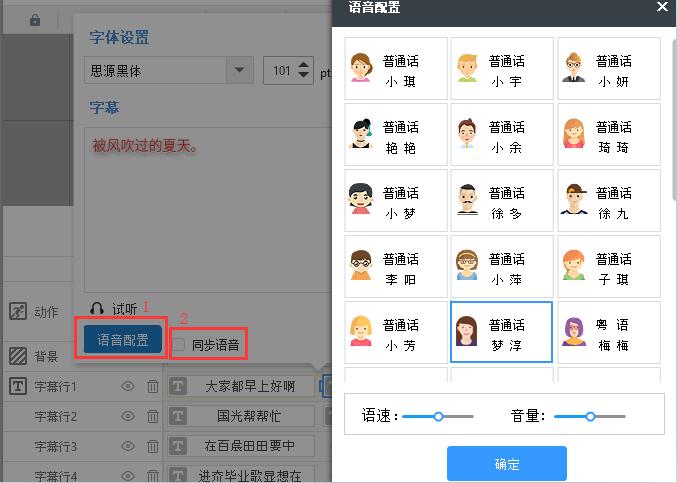萬彩手影大師提供的添加字幕與配音功能,能讓人視覺與聽覺加深印象,還能讓你的作品更生動更形象。
一、添加字幕,直接點擊字幕行的時間軸中的“+”,然后會有多個字體的設置功能。
1)字體的樣式選擇 2)字體大小的更改 3)字體的外觀設置 4)字體的效果應用。
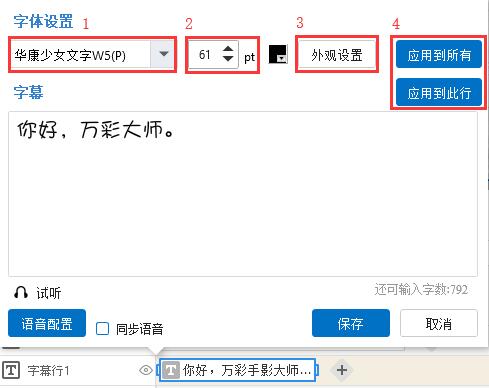
字體的外觀設置
點擊“外觀設置”,里面又有多個預設功能可以選擇。陰影預設、填充透明度、調整位置。具體可以自己嘗試一下如何調節才適合自己設計的內容風格。
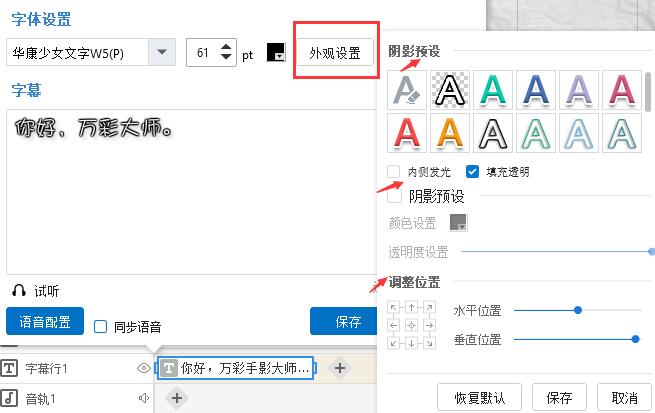
字體的應用
應用到此行:意思就是選中一組字體,使此行的1)字體的樣式設置2)字體的大小 3)字體的外觀設置 三個設置都一模一樣。
如圖展示:
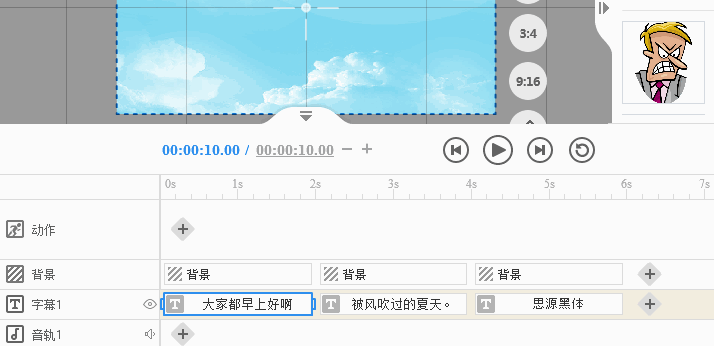
應用到所有:跟應用到此行的意思是一樣的,只是所有是針對整個作品的字幕設置。所有字體,這里要強調的是如何添加字幕行。直接在字幕行中的時間軸上單擊右鍵,添加字幕行即可。刪除字幕行也是一樣操作。

二、配音設置
配音設置在字體設置的下方,點擊配音設置,會出現一個許多人物的配音對話框,人物配音十分豐富,有男聲、女生、老人、小孩;一些卡通人物的配音,比如小新,唐老鴨;各種不同的語言,比如英文、粵語;還有全國各地方的方言,如臺灣、湖南、陜西等。選定了自己喜歡的人物配音,再勾選同步語音即可。